Waarnemer van ruimtelijk objectnet — MRTK2
Een handige manier om mesh-gegevens van de omgeving in de Unity-editor te bieden, is door de SpatialObjectMeshObserver klasse te gebruiken. De Spatial Object Mesh Observer is een gegevensprovider met alleen editors voor het spatial awareness-systeem waarmee 3D-modelgegevens kunnen worden geïmporteerd om een ruimtelijk mesh weer te geven. De Spatial Object Mesh Observer wordt vaak gebruikt om gegevens te importeren die zijn gescand via een Microsoft HoloLens om te testen hoe een ervaring zich aanpast aan verschillende omgevingen binnen Unity.
Aan de slag
In deze handleiding wordt stapsgewijs uitgelegd hoe u een Spatial Object Mesh Observer instelt. Er zijn drie belangrijke stappen om deze functie in te schakelen.
- Een Spatial Object Mesh Observer toevoegen aan het spatial awareness-systeemprofiel
- Het mesh-gegevensobject Omgeving instellen
- De rest van de eigenschappen van het Mesh Observer-profiel configureren
Een waarnemersprofiel voor ruimtelijke object-mesh instellen
Selecteer het gewenste Mixed Reality Toolkit-configuratieprofiel of selecteer het Mixed Reality Toolkit-object in scène
Het tabblad Spatial Awareness System openen of uitvouwen
Klik op de knop Ruimtelijk waarnemer toevoegen
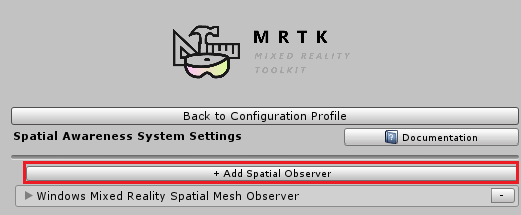
Selecteer het type SpatialObjectMeshObserver
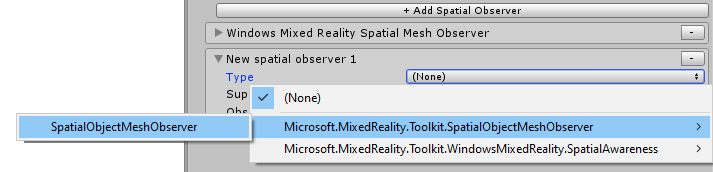
Selecteer het gewenste Spatial Mesh-object. De waarnemer is standaard geconfigureerd met een voorbeeldmodel. Dit model is gemaakt met behulp van een Microsoft HoloLens, maar het is mogelijk om een nieuw scan-mesh-object te maken.
De rest van de eigenschappen van het Mesh Observer-profiel configureren
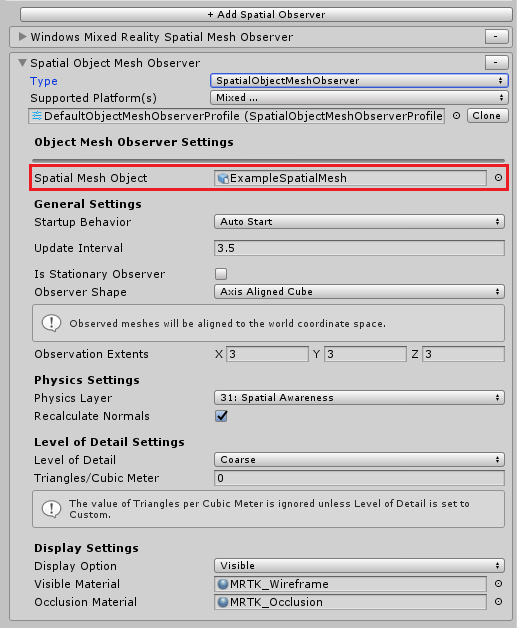
Opmerkingen bij het waarnemersprofiel voor ruimtelijk object mesh
Omdat de Spatial Object Mesh Observer gegevens uit een 3D-model laadt, voldoet deze niet aan een aantal van de standaard mesh-waarnemersinstellingen die hieronder worden beschreven.
Interval bijwerken
De Spatial Object Mesh Observer verzendt alle meshes naar een toepassing wanneer het model wordt geladen. Er worden geen tijds delta's tussen updates gesimuleerd. Een toepassing kan de mesh-gebeurtenissen opnieuw ontvangen door en myObserver.Resume()aan te roepenmyObserver.ClearObservation().
Is stationaire waarnemer
De Spatial Object Mesh Observer beschouwt alle 3D-mesh-objecten als stationair en negeert de oorsprong.
Shape en gebieden van waarnemer
De Spatial Object Mesh Observer verzendt het volledige 3D-mesh naar de toepassing. De vorm en omvang van de waarnemer worden niet in aanmerking genomen.
Detailniveau en driehoeken/kubieke meter
De waarnemer probeert geen LOD's van het 3D-model te vinden bij het verzenden van de meshes naar de toepassing.
Omgevingsscans verkrijgen
In deze sectie vindt u aanvullende informatie voor het maken en verzamelen van Spatial Mesh Object-bestanden voor gebruik met de Spatial Object Mesh Observer.
Windows-apparaatportal
De Windows-apparaatportal kan worden gebruikt om de ruimtelijke mesh als een OBJ-bestand te downloaden van een Microsoft HoloLens-apparaat.
- Scan door eenvoudig te lopen en de gewenste omgeving te bekijken met een HoloLens
- Verbinding maken met de HoloLens via de Windows Device Portal
- Ga naar de pagina 3D-weergave
- Klik op de knop Bijwerken onder de sectie Ruimtelijke toewijzing
- Klik op de knop Opslaan onder de sectie Ruimtelijke toewijzing om het OBJ-bestand op te slaan op pc
Notitie
HoloToolkit .room-bestanden
Veel ontwikkelaars hebben HoloToolkit eerder gebruikt om omgevingen te scannen en .room-bestanden te maken. De Mixed Reality Toolkit biedt nu ondersteuning voor het importeren van deze bestanden als GameObjects in Unity en ze te gebruiken als Spatial Mesh Objects in de waarnemer.